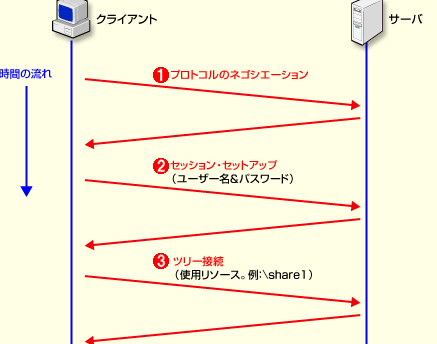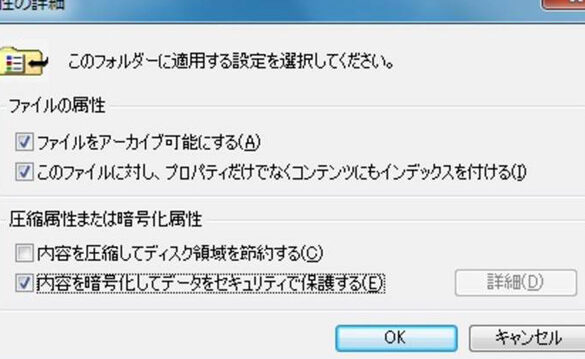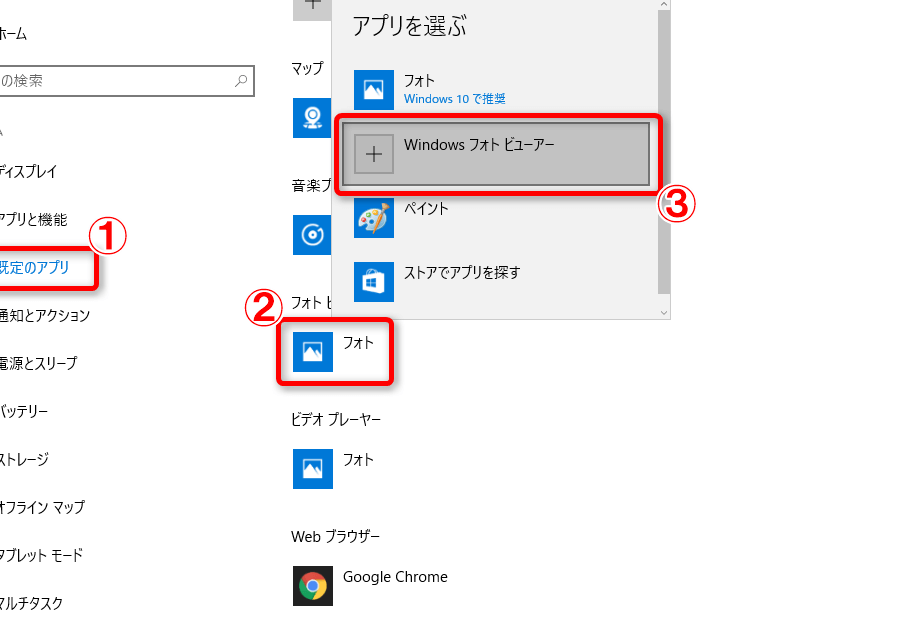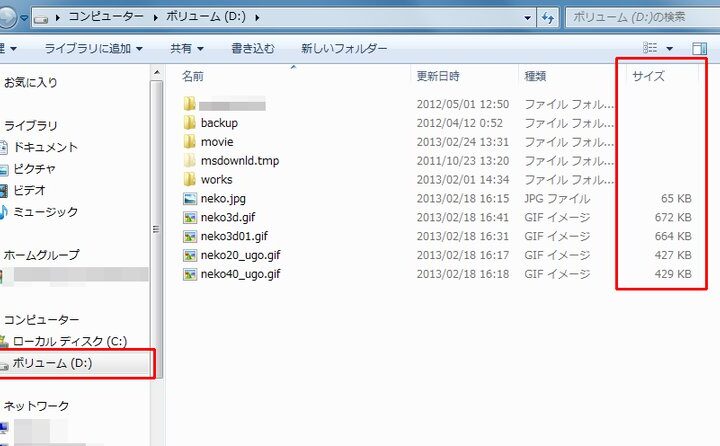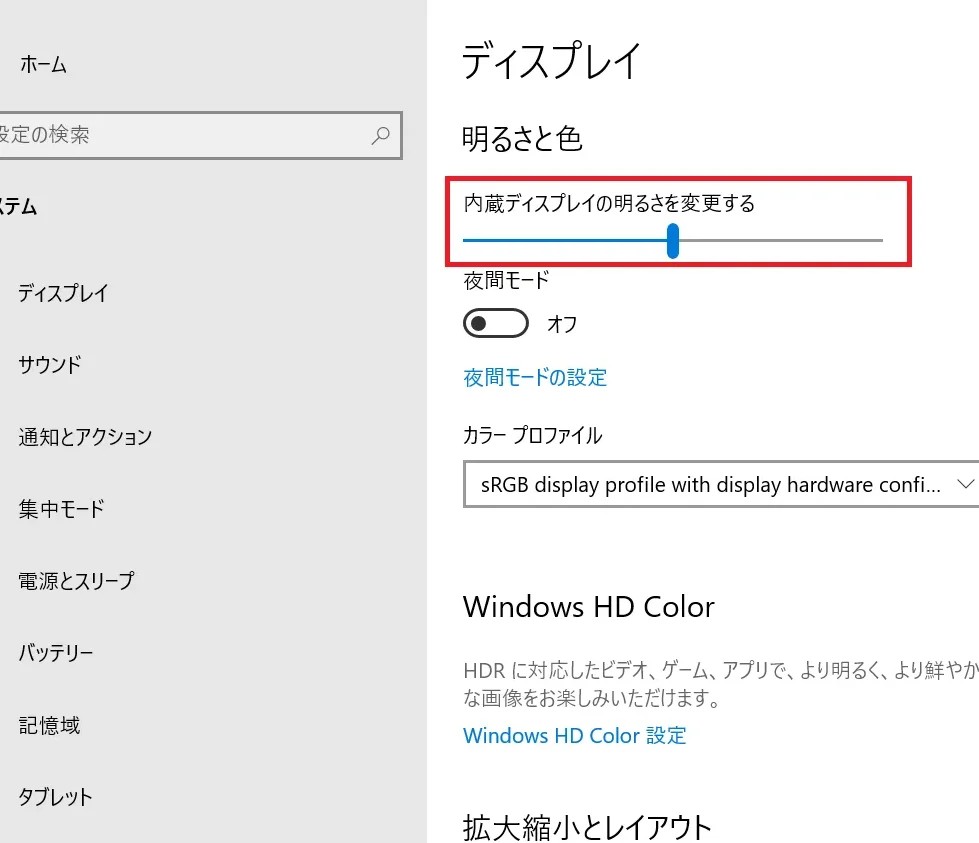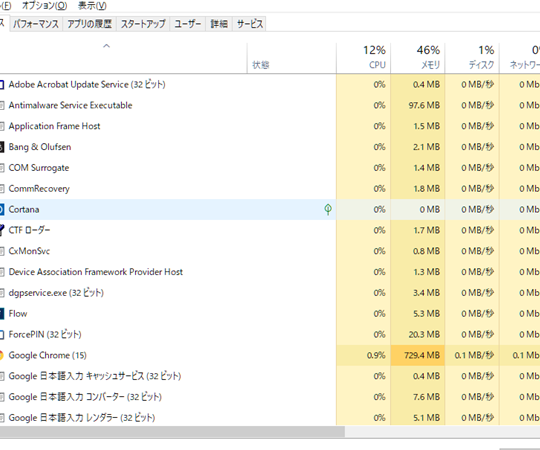Windows でファイルを作成する方法!
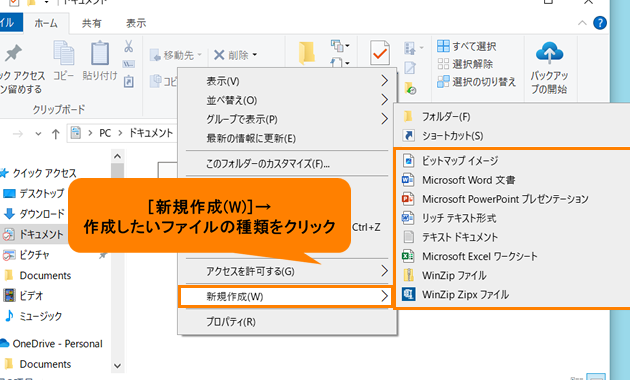
Windowsでファイルを簡単に作成する方法を探していますか?この記事では、さまざまな方法でWindowsでファイルを作成する方法を紹介します。テキストファイル、ドキュメント、スプレッドシート、フォルダなど、あらゆる種類のファイルの作成方法をステップバイステップでご説明します。Windowsでのファイル作成について、初めての方でも理解しやすいように、分かりやすく解説していきます。
Windows でファイルを作成する方法!
Windows でファイルを作成する方法!
1. ファイルエクスプローラーを使用する
Windows でファイルを作成する最も一般的な方法は、ファイルエクスプローラーを使用することです。ファイルエクスプローラーは、Windows のすべてのファイルとフォルダにアクセスできる、基本的なファイル管理ツールです。
ファイルエクスプローラーを開くには、以下の手順に従います。
Windows のファイル共有プロトコル SMB を解説!1. タスクバーの [スタート] ボタンをクリックします。
2. [ファイルエクスプローラー] を選択します。
ファイルエクスプローラーを開いたら、以下の手順でファイルを作成します。
1. ファイルを作成するフォルダを開きます。
2. [ホーム] タブをクリックします。
3. [新規] グループの [テキスト ドキュメント]、[スプレッドシート]、[フォルダ] などのオプションを選択します。
| ファイルの種類 | 拡張子 | 説明 |
|---|---|---|
| テキスト ドキュメント | .txt | プレーンテキストを保存するためのファイルです。 |
| スプレッドシート | .xlsx | 数値やデータの表を作成するためのファイルです。 |
| フォルダ | – | 複数のファイルをまとめて管理するためのフォルダです。 |
2. デスクトップで新規ファイルを作成する
デスクトップは、新しいファイルを簡単に作成できる場所です。
Windows でファイルを暗号化する方法!デスクトップで新規ファイルを作成するには、以下の手順に従います。
1. デスクトップの空いている場所を右クリックします。
2. メニューから [新規] を選択します。
3. [テキスト ドキュメント]、[スプレッドシート]、[フォルダ] などのオプションを選択します。
3. プログラムを使用してファイルを作成する
Microsoft Word や Microsoft Excel などのプログラムを使用すると、特定のファイル形式のファイルを作成できます。
プログラムを使用してファイルを作成するには、以下の手順に従います。
Windows フォトビューアーの設定を変更する方法!1. 作成したいファイルの種類に対応するプログラムを開きます。
2. プログラムのメニューから [ファイル] を選択します。
3. [新規] を選択します。
4. ファイルの種類を選択して作成します。
4. ファイル名を変更する
ファイルを作成したら、ファイル名 を変更することができます。
ファイル名を変更するには、以下の手順に従います。
1. ファイルエクスプローラーでファイルを選択します。
2. ファイルを右クリックします。
3. [名前の変更] を選択します。
4. 新しいファイル名を入力して [Enter] キーを押します。
5. ファイルの種類を変更する
ファイルの種類を変更することで、ファイルを開くことができるプログラムを変更できます。
ファイルの種類を変更するには、以下の手順に従います。
1. ファイルエクスプローラーでファイルを選択します。
2. ファイルを右クリックします。
3. [名前の変更] を選択します。
4. ファイル名の最後に .拡張子 を追加します。
例:
Windows でブルーライトカットを設定する方法! テキスト ドキュメントを HTML ファイルに変更する場合: .txt を .html に変更します。
スプレッドシートを CSV ファイルに変更する場合: .xlsx を .csv に変更します。
Windows でファイルを作成する方法!
基本的なファイル作成方法
テキストファイルの作成
Windows でテキストファイルを作成するには、以下の手順に従います。
1. デスクトップやフォルダを開き、右クリックします。
2. メニューから「新規作成」を選択し、さらに「テキスト ドキュメント」を選択します。
3. ファイルの名前を入力し、「Enter」キーを押します。
4. テキストファイルが開き、テキストの入力や編集が可能です。
フォルダの作成
新しいフォルダを作成するには、以下の手順に従います。
1. デスクトップやフォルダを開き、右クリックします。
2. メニューから「新規作成」を選択し、さらに「フォルダ」を選択します。
3. フォルダの名前を入力し、「Enter」キーを押します。
Word ドキュメントの作成
Microsoft Word を使用して、Word ドキュメントを作成できます。
1. Microsoft Word を起動します。
2. 「空白のドキュメント」を選択するか、テンプレートから選択します。
3. Word ドキュメントの編集を開始できます。
Excel スプレッドシートの作成
Microsoft Excel を使用して、スプレッドシートを作成できます。
1. Microsoft Excel を起動します。
2. 「空白のワークブック」を選択するか、テンプレートから選択します。
3. Excel スプレッドシートの編集を開始できます。
その他のファイル形式
Windows で作成できるファイル形式は、テキストファイル、フォルダ、Word ドキュメント、Excel スプレッドシート以外にもたくさんあります。
PowerPoint プレゼンテーション
PDF ドキュメント
画像ファイル (JPEG、PNG、GIF など)
音声ファイル (MP3、WAV など)
ビデオファイル (MP4、AVI など)
これらのファイル形式は、それぞれ専用のソフトウェアを使用して作成することができます。
よくある質問
Windows でファイルを作成する方法!について教えてください。
Windows でファイルを作成するには、さまざまな方法があります。最も一般的な方法は、ファイルエクスプローラーを使用して、新しいフォルダを作成し、その中にファイルを作成することです。ファイルエクスプローラーを開くには、タスクバーの「ファイルエクスプローラー」アイコンをクリックするか、キーボードの「Windowsキー + E」を押します。ファイルエクスプローラーが開いたら、新しいフォルダを作成する場所に移動します。次に、「新しいフォルダ」ボタンをクリックするか、右クリックして「新規」>「フォルダ」を選択します。新しいフォルダに名前を付けて、Enter キーを押します。フォルダを作成したら、そのフォルダを開いて、新しいファイルを作成することができます。新しいファイルを作成するには、フォルダ内で右クリックし、「新規」>「テキストドキュメント」または「Microsoft Word ドキュメント」などの適切なファイルタイプを選択します。ファイルに名前を付けて、Enter キーを押します。これで、新しいファイルを作成し、編集することができます。
Windows でファイルを作成する際に、ファイルの種類は何を選べば良いですか?
Windows でファイルを作成する際に、ファイルの種類は、作成するファイルの用途によって異なります。たとえば、テキストファイルを作成する場合は、「テキストドキュメント」を選びます。スプレッドシートを作成する場合は、「Microsoft Excel ワークシート」を選びます。画像ファイルを作成する場合は、「Paint ドキュメント」を選びます。これらのファイルの種類は、Windows に標準で含まれており、すぐに使用できます。その他のファイルの種類は、「新規」メニューの「その他」をクリックして、選択することができます。新しいファイルの種類を作成する場合は、「ファイルの種類」を調べて、適切なものを選びましょう。
Windows でファイルを作成するときに、名前を付けることは重要ですか?
Windows でファイルを作成するときに、名前を付けることは非常に重要です。なぜなら、ファイル名は、そのファイルを見つけるためのキーとなるからです。わかりやすい名前を付けることで、後でファイルを探す際に、簡単に探し出すことができます。また、ファイル名は、ファイルの内容を簡単に理解するのに役立ちます。たとえば、会議の議事録を記録するファイルであれば、「会議議事録」などの名前を付けることができます。ファイル名には、英数字や記号を使用することができますが、スペースや特殊文字は避けるべきです。ファイル名にスペースや特殊文字を使用すると、ファイルを見つけるのが難しくなる場合があります。
Windows でファイルを作成した後、どのように保存すれば良いですか?
Windows でファイルを作成した後、保存するには、「ファイル」メニューから「保存」を選択するか、キーボードの「Ctrl + S」を押します。初めてファイルを作成する場合は、「ファイルの保存」ダイアログボックスが表示されます。このダイアログボックスでは、ファイルの名前と保存場所を選択できます。ファイル名を入力し、保存場所を選択したら、「保存」ボタンをクリックします。ファイルが保存されると、そのファイルは指定した場所に保存されます。以前にファイルを保存したことがある場合は、「保存」ボタンをクリックすると、ファイルが同じ場所に上書き保存されます。ファイルを別の場所に保存する場合は、「ファイル」メニューから「名前を付けて保存」を選択するか、キーボードの「Ctrl + Shift + S」を押します。これにより、「ファイルの保存」ダイアログボックスが表示されます。ファイル名と保存場所を選択し、「保存」ボタンをクリックすると、ファイルが指定した場所に保存されます。